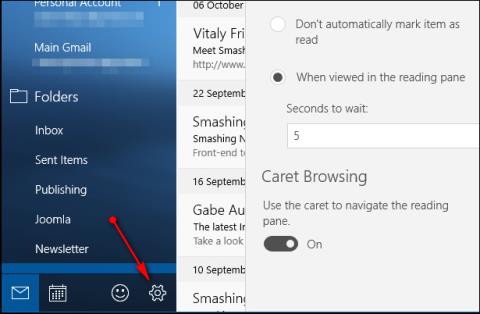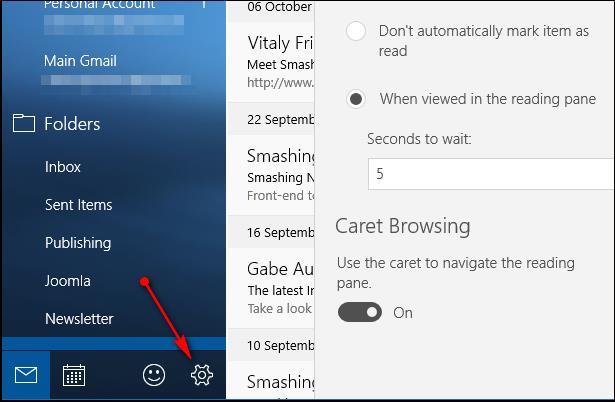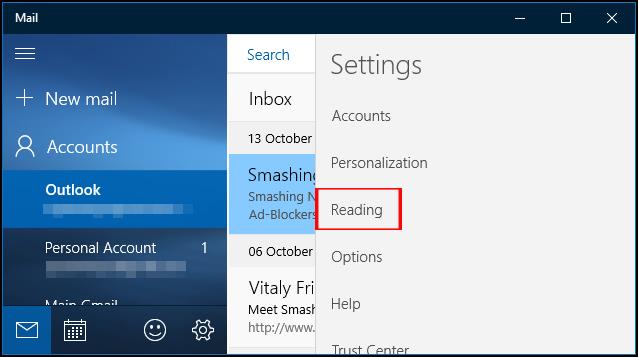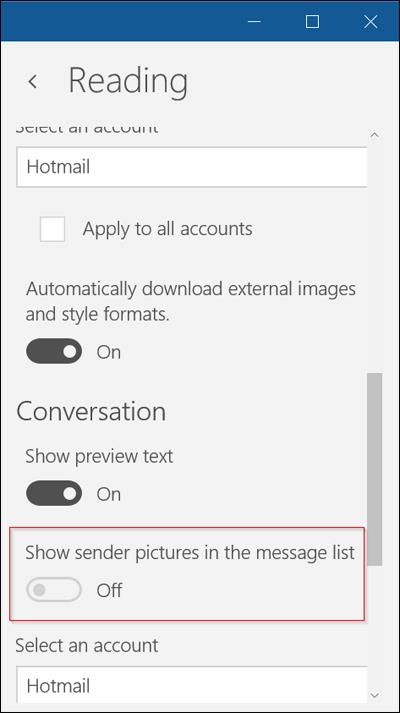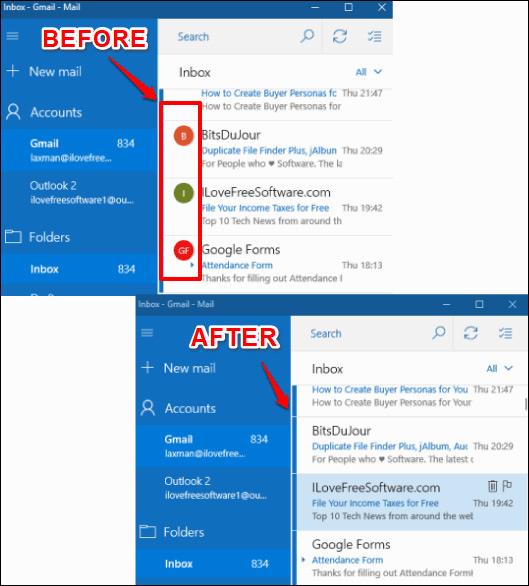Anche l'applicazione Mail su Windows 10 supporta molte funzionalità, aiutando gli utenti a utilizzarla in modo semplice e conveniente come se si utilizzassero altri servizi di posta Web. C'è una funzione per nascondere la foto del mittente e l'avatar personale della persona che invia la posta al tuo account su Mail Windows 10.
Nascondere l'immagine di posta su Windows 10 renderà l'interfaccia più facile da vedere e molto più ottimizzata, in particolare potrai aggiungere facilmente molte altre opzioni nell'interfaccia. Si tratta di un'operazione molto semplice e facile da eseguire. L'articolo seguente ti guiderà su come nascondere le immagini del mittente in Windows 10 Mail.
Passo 1:
Nell'interfaccia dell'applicazione Mail su Windows, facciamo clic sull'icona a forma di ingranaggio in basso per accedere alla sezione Impostazioni dell'applicazione.
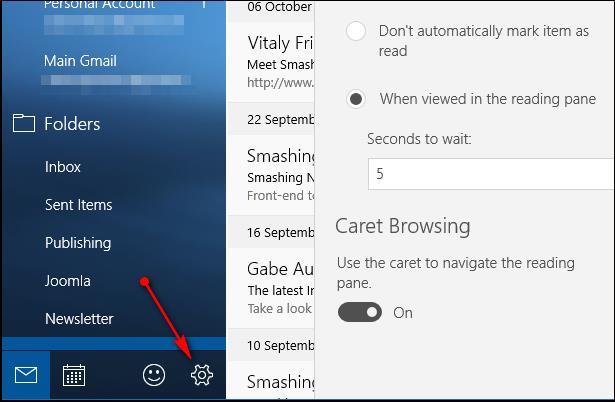
Passo 2:
Accanto ad essa viene visualizzato un elenco di impostazioni per l'applicazione Mail, fare clic su Lettura .
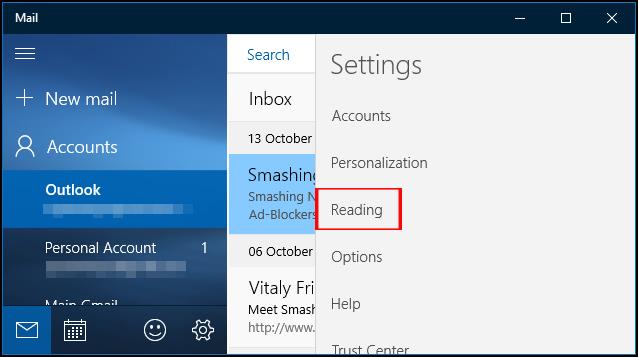
Passaggio 3:
Questa sezione di lettura avrà una serie di opzioni, incluso nascondere o mostrare immagini nell'applicazione Mail. Trova l'opzione Mostra immagini del mittente nell'elenco dei messaggi , quindi trascina la barra orizzontale verso sinistra per impostare la modalità su Disattivato. Pertanto, l'immagine che rappresenta l'account di posta elettronica a cui è stato inviato è stata disattivata nell'applicazione Mail.
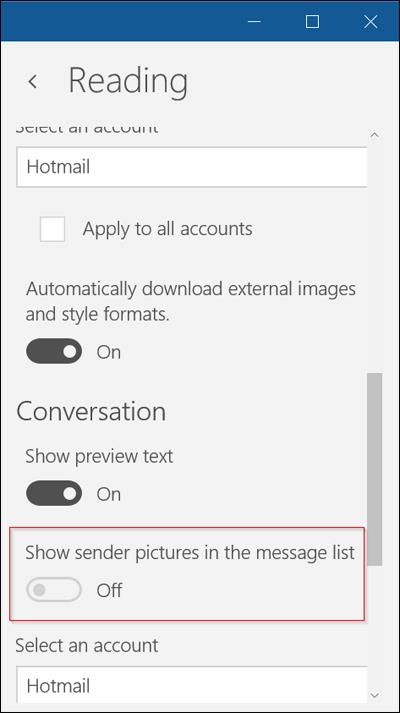
Quando torni alla sezione Posta in arrivo, vedrai che tutti gli avatar degli indirizzi degli account e-mail inviati saranno nascosti.
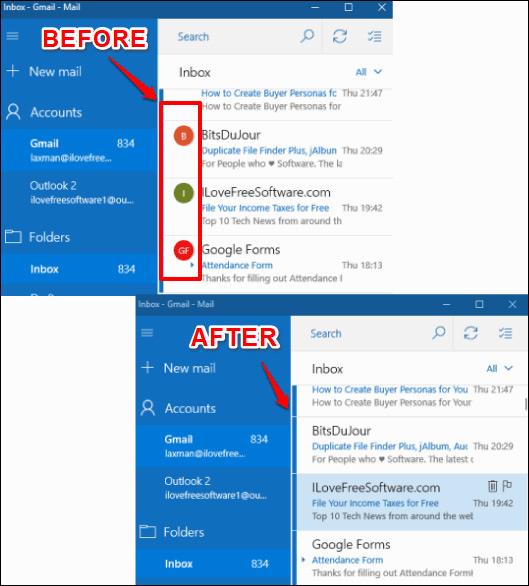
Un'operazione personalizzata su Mail è estremamente semplice e consente agli utenti di aggiungere facilmente altre personalizzazioni sull'applicazione Mail di Windows 10. Nel caso in cui sia necessario visualizzare nuovamente l'avatar del mittente, basta eseguire i seguenti passaggi precedenti, quindi passare alla modalità On.
Ti auguro successo!